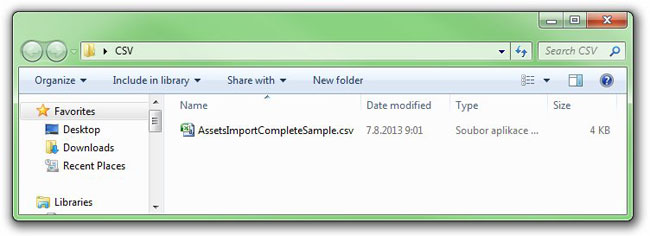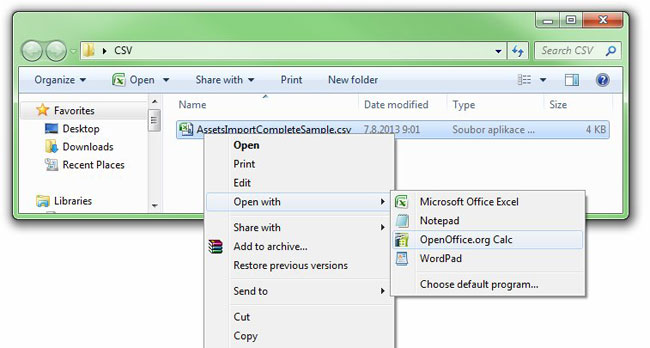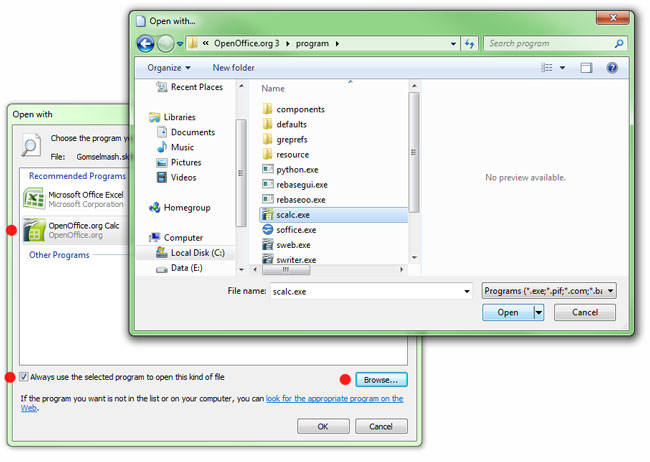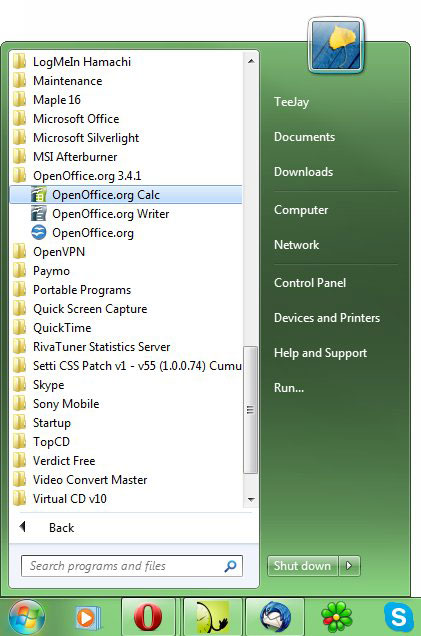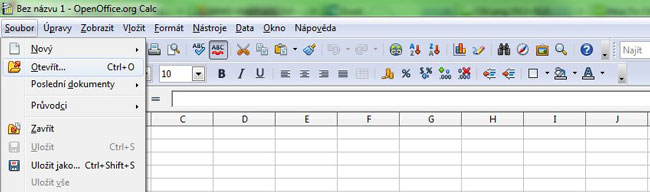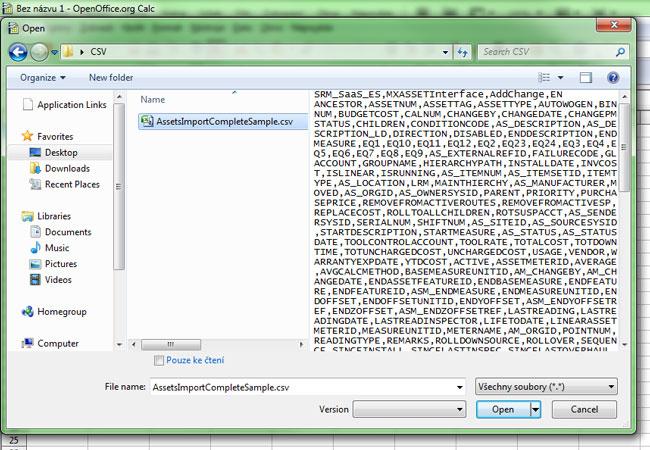V našem případě si ukážeme otevření .csv souboru pomocí OpenOffice.org Calc. Aby to ale nebylo tak jednoduché, máme nainstalovaný i Microsoft Excel, který je navíc výchozí program pro tabulky. A CSV soubor je právě tabulkový soubor, který se my budeme tedy snažit otevřít v jiném než výchozím programu.
Tento návod však neplatí pouze pro .csv soubory, ale je univerzální pro jakýkoliv typ souboru.
Způsoby otevření souboru
Způsobů je hned několik, my si stručně rozebereme tři. První je možná o něco rychlejší a jednodušší, druhý se může zdát být více polopatický. Záleží na stylu každého, jakou možnost preferuje. Za sebe bych ale rozhodně doporučoval první možnost, protože má méně kroků a je tedy nejen rychlejší, ale i jednodušší. Třetí možnost je nejideálnější, ale je třeba mít správně nastavený výchozí program.
- Klikneme na náš .csv soubor pravým tlačítkem, kde zvolíme "Otevřít v programu" a tam vybereme "OpenOffice.org Calc", nebo
- Otevřeme aplikaci OpenOffice.org Calc, klikneme na "Soubor", zvolíme "Otevřít" a najdeme náš .csv soubor, který chceme otevřít. Kliknutím jej vybereme a poté ještě klikneme na "Otevřít".
- Klikneme na náš .csv soubor a stiskneme enter, nebo na něj poklepeme dvojklikem.
Projdeme si všechny tři možnosti.
První, rychlejší způsob
Najdeme si v počítači náš CSV soubor, který chceme otevřít,
klikneme na něj pravým tlačítkem myši, zvolíme "Otevřít v programu" (Open with) a tam vybereme "OpenOffice.org Calc".
Nastavení výchozího programu
Může se stát, že tam program, který jsme si nainstalovali a ve kterém chceme soubor otevřít, nebude. Pak je třeba přikročit k dalšímu kroku, kdy v nabídce "Otevřít v programu" (Open with) zvolíme úpnlně dole "Vybrat výchozí program" (Choose default program...) a tam naši aplikaci najdeme. Pokud v seznamu není, je třeba ještě dole kliknout na tlačítko "Procházet..." (Browse...) a najít .exe soubor naší aplikace. Pak nezbývá než kliknout na otevřít / OK.
Dole v okně s výběrem výchozího programu je navíc možnost odškrtnout "Vždy používat tento program k otvírání tohoto typu souborů" (Always use the selected program to open this kind of file), pokud je tato volba zaškrtlá, změní se výchozí program pro daný typ souboru (.csv v našem případě). Pak už můžete tyto soubory otvírat jednoduchým poklepáním nebo stisknutím Enteru po kliknutí na ikonu souboru.
Druhý způsob
V nabídce Start (popř. jinde, ach ten Windows 8) najdeme "OpenOffice.org Calc" aplikaci a tu spustíme.
V programu nahoře vybereme Soubor a klikneme na Otevřít (většinou lze i přes klávesovou zkratku Ctrl+O)
a dostaneme se do okna, ve kterém musíme najít náš .csv soubor.
Je důležité vybrat správný formát - klikneme vedle pole pro název souboru na "Všechny soubory (.*.)" a zvolíme "Text CSV (*.csv;*.txt)". Často formát není vůbec třeba vybírat, většinou stačí základní "Všechny soubory". Někdy je ale výběr omezený např. jenom na obrázky nebo zvukové soubory.
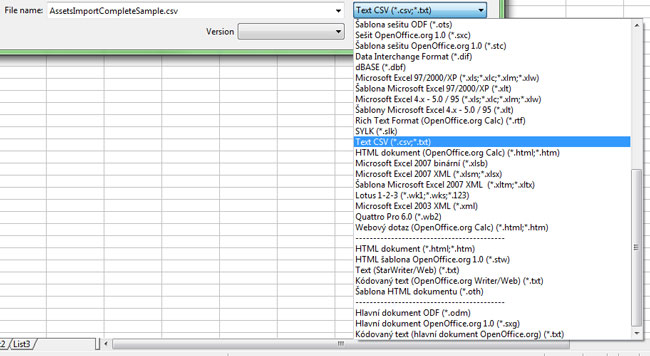
Nyní jen klikneme na "Otevřít" (Open) a tím se soubor otevře.
Třetí způsob
Zde záleží pouze na nastavení výchozího programu. To můžete udělat buď podle odstavce výše "Nastavení výchozího programu", nebo můžete zavítat do nabídky Start -> Všechny programy -> Výchozí programy (Default programs).
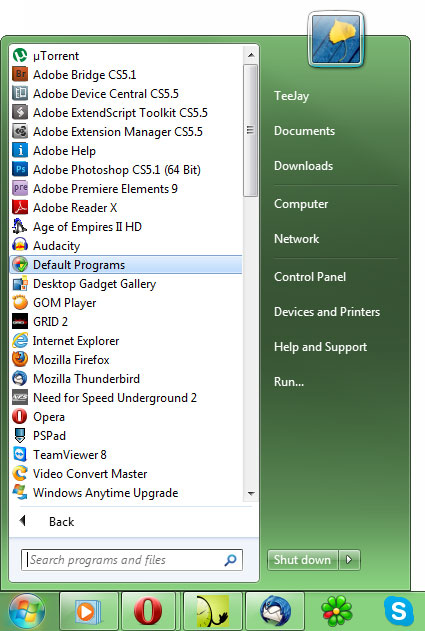
Pokud toto nastavení zvládnete, máte vyhráno. Daný soubor pak můžete otvírat pomocí poklepání nebo kliknutí a stisknutí klávesy Enter.